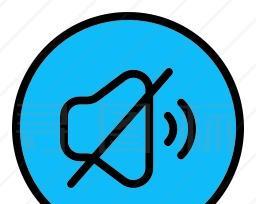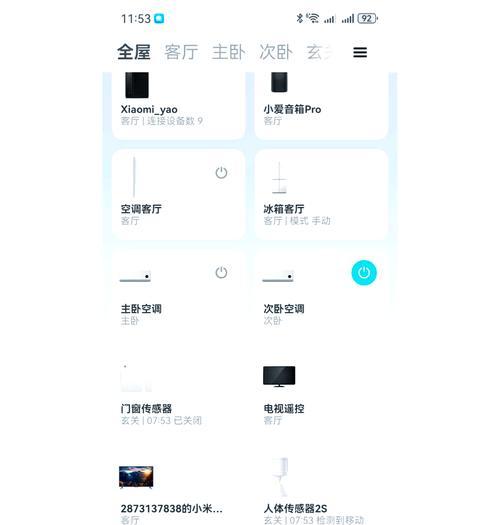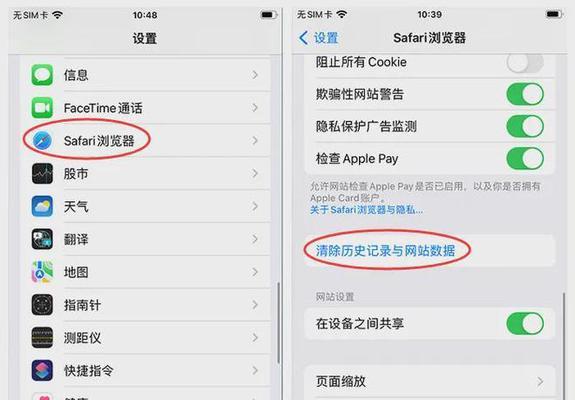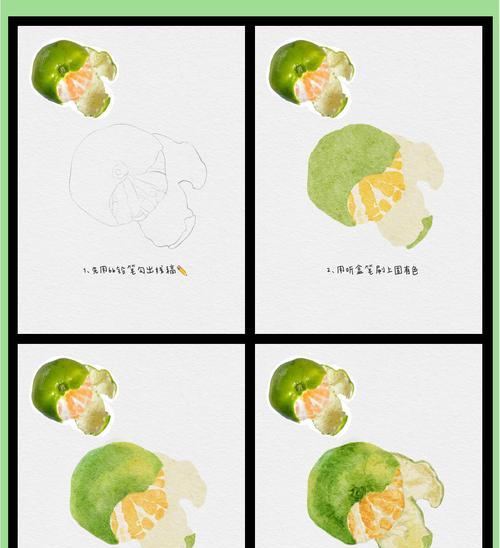电脑插头式音箱无声怎么办?如何检查和修复?
游客 2025-04-11 10:20 分类:电脑知识 22
在我们享受音乐或者进行电子设备相关的娱乐活动时,音箱突然出现无声的情况无疑是令人头痛的问题。特别是对于依赖插头式连接的音箱系统,无声故障不仅影响我们的情绪,也可能预示着技术上的问题。本文将引导您如何系统地检查和修复电脑插头式音箱无声的问题,以确保您能够迅速恢复良好的视听体验。
一、确定无声故障的音箱类型
在开始诊断前,先要确认您的电脑插头式音箱是否为有源音箱(内置放大器)还是无源音箱(需要外部放大器或声卡输出)。这对于检查和修复步骤有重要的指导意义。

二、无声故障的初步排查
1.检查音箱连接线
确保连接线完好无损。对于音箱的连接线,首先应检查是否连接正确,并检查线缆是否有明显的磨损迹象。
替换备用线缆尝试。如果有备用线缆,尝试更换,看是否能解决问题。
检查连接口松紧。插头是否牢固地插入了电脑和音箱的接口,有时松动也可能是无声的原因。
2.音箱电源检查
确保音箱已经通电。对于有源音箱,查看电源指示灯是否亮起,若没有,请检查电源插座和电源线是否工作正常。
检查音箱开关状态。确保音箱的开关已经被打开。
3.音量调节
检查电脑和音箱音量调节。确认电脑的音量已调至适宜水平,并使用音箱上的音量调节来调整声音大小。
4.检查音频输入源
确认音频输出端口正确。电脑通常有多个音频输出端口,确认音箱连接到的是正确的端口(一般是绿色的音频输出口)。

三、深入检查与修复步骤
如果初步排查未能解决问题,那么需要更深入地检查音箱和电脑的设置。
1.电脑音频驱动检查
更新或重新安装音频驱动。驱动程序过时或损坏可能导致无声问题。可以通过设备管理器检查音频设备的驱动,并进行更新或重装。
2.声音输出设备设置
确认声音输出设备设置。进入控制面板中的“声音”设置,查看默认播放设备是否为您的音箱。
3.检查音频接口
尝试不同的音频接口。可以尝试将音箱连接到其他音频输出接口,比如手机、平板等,以判断问题是出在音箱还是电脑端。
4.音箱本身的问题
内部检查或维护。若音箱出现长时间无声且以上步骤均无效,可能是音箱内部问题,如损坏的扬声器单元或电路问题,这可能需要专业维修或更换。

四、扩展检查
在专业维修之前,您还可以尝试以下扩展检查步骤:
1.测试其他音频设备:使用其他音频设备,如耳机或另一对音箱,测试您的电脑音频输出口是否正常工作。
2.电脑声卡检测:如果您确定问题不在音箱或连接线,那么可能是声卡或主板的问题。您可以使用外部USB声卡来测试电脑的音频处理功能。
五、常见问题解答及实用技巧
问题:为什么我的音箱有时会出现干扰噪音?
回答:干扰噪音可能源于电源线干扰、电磁干扰或设备老化。建议使用屏蔽效果好的连接线,并尽量远离电磁干扰源。
问题:音箱的音质突然变差了怎么办?
回答:检查扬声器膜是否损伤,如果没有,可能是内部连接问题或音箱老化,需要专业人员检查或更换相关部件。
技巧:定期清洁音箱表面及扬声器网罩,避免灰尘积聚影响音质,并有助于音箱的长期使用。
六、
通过上述几步检查和测试步骤,您应该能够定位到电脑插头式音箱无声的具体原因,并采取相应的措施进行修复。如果问题持续存在,可能需要专业的技术支持。请记住,定期对电脑和外围设备进行维护,可以有效预防此类故障的发生。希望这篇文章能帮助您快速解决音箱无声的问题,重新享受音乐和娱乐。
版权声明:本文内容由互联网用户自发贡献,该文观点仅代表作者本人。本站仅提供信息存储空间服务,不拥有所有权,不承担相关法律责任。如发现本站有涉嫌抄袭侵权/违法违规的内容, 请发送邮件至 3561739510@qq.com 举报,一经查实,本站将立刻删除。!
- 最新文章
-
- 华为笔记本如何使用外接扩展器?使用过程中应注意什么?
- 电脑播放电音无声音的解决方法是什么?
- 电脑如何更改无线网络名称?更改后会影响连接设备吗?
- 电影院投影仪工作原理是什么?
- 举着手机拍照时应该按哪个键?
- 电脑声音监听关闭方法是什么?
- 电脑显示器残影问题如何解决?
- 哪个品牌的笔记本电脑轻薄本更好?如何选择?
- 戴尔笔记本开机无反应怎么办?
- 如何查看电脑配置?拆箱后应该注意哪些信息?
- 电脑如何删除开机密码?忘记密码后如何安全移除?
- 如何查看Windows7电脑的配置信息?
- 笔记本电脑老是自动关机怎么回事?可能的原因有哪些?
- 樱本笔记本键盘颜色更换方法?可以自定义颜色吗?
- 投影仪不支持memc功能会有什么影响?
- 热门文章
-
- 智能手表免连手机使用方法?有哪些便捷功能?
- 蓝牙遥控器机顶盒刷机操作方法是什么?如何避免风险?
- 机顶盒刷机后如何重新连接?
- 数码相机录像模式如何开启?操作方法是什么?
- 平板为什么用不了手写笔?可能的原因和解决方法是什么?
- 电脑频繁配置更新如何处理?
- 怎么重启密码手机oppo?操作流程是什么?
- 手机拍照时镜头模糊如何处理?
- 手机如何使用户外摄像头监控?设置步骤是什么?
- 小白如何选择相机镜头拍人像?哪些镜头适合人像摄影?
- 相机搭配广角镜头怎么调?调整过程中应该注意什么?
- 索尼相机充电线使用方法是什么?常见问题有哪些?
- 平板电脑插卡设置网络的步骤是什么?如何连接Wi-Fi?
- 电脑内存不足怎么办?如何有效增加内存?
- 无线充电器三星如何使用?三星无线充电器有哪些特点?
- 热评文章
- 热门tag
- 标签列表